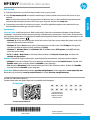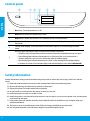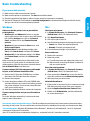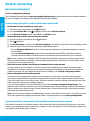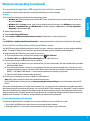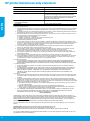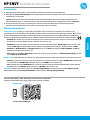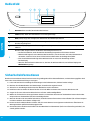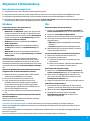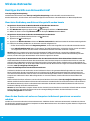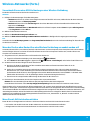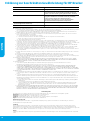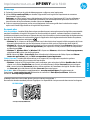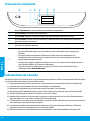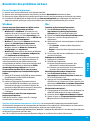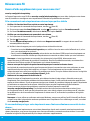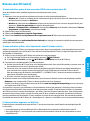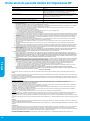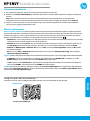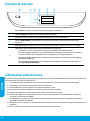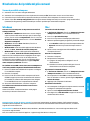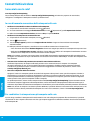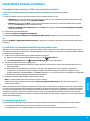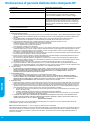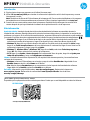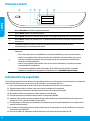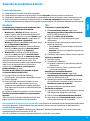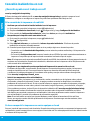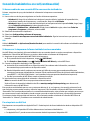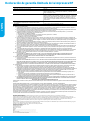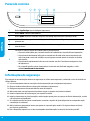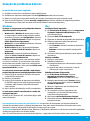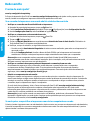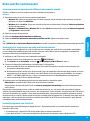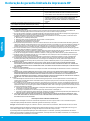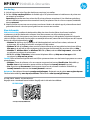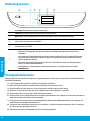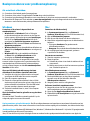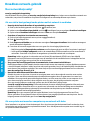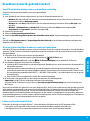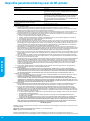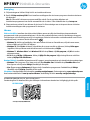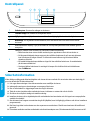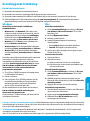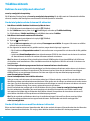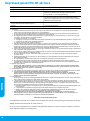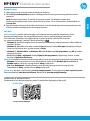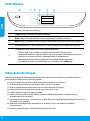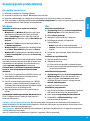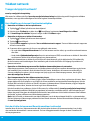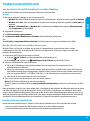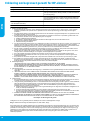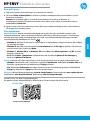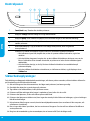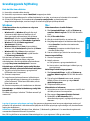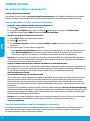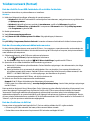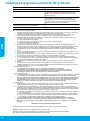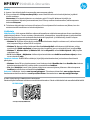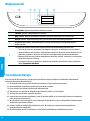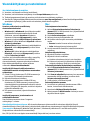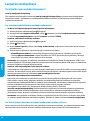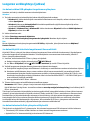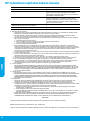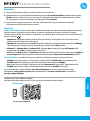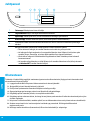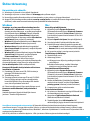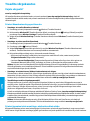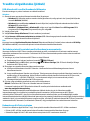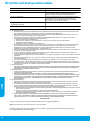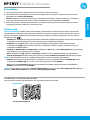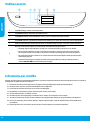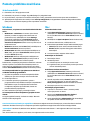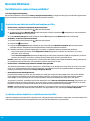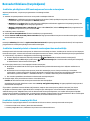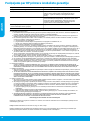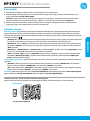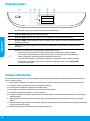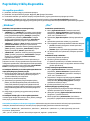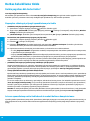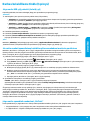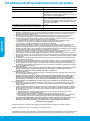Sidan laddas...
Sidan laddas...
Sidan laddas...
Sidan laddas...
Sidan laddas...
Sidan laddas...
Sidan laddas...
Sidan laddas...
Sidan laddas...
Sidan laddas...
Sidan laddas...
Sidan laddas...
Sidan laddas...
Sidan laddas...
Sidan laddas...
Sidan laddas...
Sidan laddas...
Sidan laddas...
Sidan laddas...
Sidan laddas...
Sidan laddas...
Sidan laddas...
Sidan laddas...
Sidan laddas...
Sidan laddas...
Sidan laddas...
Sidan laddas...
Sidan laddas...
Sidan laddas...
Sidan laddas...
Sidan laddas...
Sidan laddas...
Sidan laddas...
Sidan laddas...
Sidan laddas...
Sidan laddas...
Sidan laddas...
Sidan laddas...
Sidan laddas...
Sidan laddas...
Sidan laddas...
Sidan laddas...

Skanna koden så får du veta mer!
Standardavgifter för dataöverföring kan tillämpas. Informationen kanske inte är tillgänglig på alla språk.
Läs mer
Elektronisk hjälp: Installera den elektroniska hjälpen genom att välja den bland den rekommenderade
programvaran under programinstallationen. Läs mer om produktfunktioner, utskrift, felsökning och support.
Se aviseringar och information om miljö och regleringar, inklusive information om bestämmelser inom EU och
regelefterlevnad, i avsnittet Teknisk information.
• Windows® 8.1: Klicka på nedåtpilen i det nedre vänstra hörnet av Startskärmen, välj skrivarens namn,
klicka på Hjälp och välj Sök i HP-hjälpen.
• Windows® 8: Gå till Start-skärmen, högerklicka på ett tomt område av skärmen, klicka på Alla appar
i appfältet, klicka på ikonen med skrivarens namn och klicka sedan på Hjälp.
• Windows® 7, Windows Vista® och Windows® XP: Klicka på Start, välj Alla program, välj HP och sedan
skrivarens namn.
• OS X: Klicka på Hjälp > Hjälpcenter. Klicka på Hjälp för alla program i hjälpvisningsfönstret och klicka
sedan på hjälpen för din skrivare.
Readme (Viktigt): Innehåller information om HP-support, operativsystemkrav och aktuella skrivaruppdateringar.
• Windows: Sätt i program-CD:n i datorn och sök len ReadMe.chm. Dubbelklicka på ReadMe.chm så att
len öppnas och välj sedan Viktigt (ReadMe) på ditt språk.
• Mac: Öppna mappen Dokument på högsta nivån i installationsprogrammet. Dubbelklicka på Viktigt
(ReadMe) och välj Viktigt (ReadMe) på ditt språk.
På webben: Ytterligare hjälp och information: www.hp.com/go/support. Skrivarregistrering: www.register.hp.com.
Konformitetsdeklaration: www.hp.eu/certicates. Användning av bläck: www.hp.com/go/inkusage.
Kom igång
1. Följ anvisningarna i häftet. Börja här för att installera skrivaren.
2. Besök 123.hp.com/envy5540 för att installera mobilappen eller skrivarens program och ansluta skrivaren
till nätverket.
Obs! En CD med HP-skrivarens program medföljer också. Om du använder Windows och
installationsprogrammet inte startar automatiskt när du sätter i CD:n dubbelklickar du på setup.exe.
3. Skapa ett konto online för att aktivera din skrivare. Du får anvisningar om att skapa ett konto när du har
installerat mobilappen eller programmet för skrivaren.
HP ENVY 5540 All-in-One series
HP ENVY 5540
www.hp.com/eu/m/ENVY5540
Svenska

44
Säkerhetsinformation
Vidta alltid grundläggande säkerhetsåtgärder när denna skrivare används för att minska risken att skada dig på
grund av brand eller få elektriska stötar.
1. Läs noga alla anvisningar i den dokumentation som medföljer skrivaren.
2. Iakttag alla varningar och anvisningar som anges på skrivaren.
3. Dra ut strömkabeln ur vägguttaget innan du rengör skrivaren.
4. Tänk på att inte installera eller använda skrivaren i närheten av vatten eller när du är blöt.
5. Skrivaren ska stå på ett stadigt och stabilt underlag.
6. Installera skrivaren på en skyddad plats där strömkabeln inte kan skadas och där ingen kan trampa på eller
snubbla över kabeln.
7. Om skrivaren inte fungerar normalt kan du gå till hjälplen (som är tillgänglig på datorn när du har installerat
programvaran).
8. Det nns inga delar inuti enheten som kan repareras av användaren. Överlåt servicearbetet åt kvalicerad
personal.
9. Får endast användas med den strömkabel och nätströmsadapter som (i förekommande fall) levererats av HP.
1
Strömbrytare: Startar eller stänger av skrivaren.
2
Tillbaka-knapp: Går tillbaka till föregående skärm.
3
Hjälpknapp: Visar hjälpinformation om sådan nns tillgänglig för den aktuella åtgärden.
4
Hemknapp: Tar dig tillbaka till startskärmen, dvs. den skärm som först visas när du startar
skrivaren.
5
Kontrollpanelens display: Tryck på skärmen för att välja menyalternativ eller bläddra igenom
menyerna.
6
Lampa för trådlöst: Visar statusen för skrivarens trådlösa anslutning.
• Blått fast sken visar att en trådlös anslutning har upprättats och att du kan skriva ut.
• En långsamt blinkande lampa anger att den trådlösa funktionen är på, men att skrivaren
inte är ansluten till något nätverk. Se till att skrivaren benner sig inom den trådlösa
signalens räckvidd.
• En snabbt blinkande lampa indikerar något fel i den trådlösa funktionen. Se meddelandet
på skrivarens bildskärm.
• Om den trådlösa funktionen är avstängd är lampan för trådlöst släckt och bildskärmen
visar Trådlöst av.
Kontrollpanel
Svenska

45
MacWindows
Grundläggande felsökning
Om du inte kan skriva ut:
1. Kontrollera att kablarna är ordentligt anslutna.
2. Kontrollera att skrivaren är påslagen. På-knappen ska lysa med vitt sken.
3. Kontrollera statuslampan för trådlöst för att försäkra dig om att skrivaren är ansluten till ett nätverk.
4. Gå till webbplatsen för HPs diagnostikverktyg på www.hp.com/go/tools där du kostnadsfritt kan hämta
diagnostikverktyg som du kan använda för att åtgärda vanliga skrivarproblem.
Kontrollera att skrivaren är inställd som
standardskrivare:
• Windows 8.1 och Windows 8: Peka eller tryck
på det övre högra hörnet av skärmen för att visa
snabbknapparna, klicka på ikonen Inställningar,
klicka eller tryck på Kontrollpanelen och klicka
eller tryck sedan på Visa enheter och skrivare.
• Windows 7: Gå till Start-menyn i Windows och
klicka på Enheter och skrivare.
• Windows Vista: Gå till aktivitetsfältet i Windows
och klicka på Start, Kontrollpanelen och Skrivare.
• Windows XP: Gå till aktivitetsfältet i Windows
och klicka på Start, Kontrollpanelen och Skrivare
och fax.
Kontrollera att cirkeln bredvid skrivaren är markerad
med en bock. Om skrivaren inte är vald som
standardskrivare högerklickar du på skrivarikonen
och väljer Använd som standardskrivare på menyn.
Kontrollera utskriftskön:
1. Gå till Systeminställningar och klicka på Skrivare
och skanners (Skriv ut och skanna i OS X v10.8
Mountain Lion).
2. Klicka på Öppna utskriftskön.
3. Markera önskad utskrift.
4. Använd följande knappar till att hantera
utskriftsjobbet:
• Ikonen Avbryt: Avbryt den valda utskriften.
• Fortsätt: Återuppta en pausad utskrift.
5. Om du gjort några ändringar ska du göra ett nytt
försök att skriva ut.
Starta om och återställ:
1. Starta om datorn.
2. Återställ skrivaren.
a. Stäng av skrivaren och dra ur strömkabeln.
b. Vänta en minut, anslut sedan strömkabeln igen
och starta skrivaren.
Tillkännagivanden: Windows XP, Windows Vista, Windows 7, Windows 8 och Windows 8.1 är USA-registrerade
varumärken som tillhör Microsoft Corporation.
Mac, OS X och AirPrint är varumärken som tillhör Apple Inc., registrerade i USA och andra länder.
Om du använder en USB-kabel och fortfarande
inte kan skriva ut eller om installationen av
programvaran misslyckas:
1. Ta ut CD:n ur CD/DVD-enheten och koppla sedan
ur USB-kabeln från datorn.
2. Starta om datorn.
3. Sätt i program-CD:n i CD/DVD-enheten och följ
instruktionerna på skärmen för att installera
skrivarprogrammet. Anslut inte USB-kabeln
förrän du blir ombedd att göra det.
4. När installationen är klar startar du om datorn.
Om du använder en trådlös anslutning och
fortfarande inte kan skriva ut:
Gå till avsnittet "Trådlösa nätverk" på nästa sida för
ytterligare information.
Avinstallera programvaran:
1. Om skrivaren är ansluten till datorn via USB kopplar
du bort skrivaren från datorn.
2. Öppna mappen Program/Hewlett-Packard.
3. Dubbelklicka på HP Avinstallerare och följ
anvisningarna på skärmen.
Återställ utskriftssystemet:
1. Gå till Systeminställningar och klicka på Skrivare
och skanners (Skriv ut och skanna i OS X v10.8
Mountain Lion).
2. Håll Ctrl-tangenten intryckt samtidigt som du
klickar på listan till vänster och välj sedan Återställ
utskriftssystemet.
3. Lägg till den skrivare som du vill använda.
Lagring av anonym användningsinformation: HPs bläckpatroner lagrar en begränsad mängd anonym information
om användningen av skrivaren. Om du vill ha mer information och anvisningar om hur du inaktiverar denna lagring
kan du gå till den elektroniska hjälpen.
Svenska

46
Trådlösa nätverk
Om du inte lyckats ansluta skrivaren till nätverket
• Bekräfta att trådlös funktion är aktiverad på din skrivare.
1. Gå till skrivarens kontrollpanel och tryck på
(Trådlöst).
2. Om Trådlöst av visas trycker du på
(Inställningar) och sedan på Trådlös inställning.
3. Gå till skärmen Trådlös inställning och välj På vid alternativet Trådlöst.
• Bekräfta att skrivaren är ansluten till nätverket.
1. Gå till skrivarens kontrollpanel och tryck på
(Trådlöst).
2. Tryck på
(Inställningar).
3. Tryck på Skriv ut rapporter och tryck sedan på Testrapport om trådlöst. En rapport från testet av trådlöst
nätverk skrivs ut automatiskt.
4. Om någon del av testet inte ck godkänt resultat, anges detta högst upp i rapporten.
– Gå till sektionen Diagnostiska resultat för att se alla tester som genomförts och huruvida de ck godkänt
eller inte.
– I sektionen Aktuell konguration visas nätverksnamnet (SSID) för det nätverk som skrivaren är ansluten
till. Kontrollera att skrivaren är ansluten till samma nätverk som datorn.
Obs! Om datorn är ansluten till ett virtuellt privat nätverk (VPN) kopplar du bort den tillfälligt från VPN innan
du fortsätter med installationen. Efter installationen måste du koppla bort VPN för att kunna nå skrivaren via
hemnätverket.
• Se till att ingen säkerhetsprogramvara blockerar kommunikationen via nätverket.
Säkerhetsprogramvara, exempelvis brandväggar, kan blockera kommunikationen mellan datorn och skrivaren
när programvaran installeras via ett nätverk. Om skrivaren inte kan hittas kan du inaktivera brandväggen
tillfälligt för att se om problemet försvinner. Du hittar mer hjälp och tips om säkerhetsprogramvara på:
www.hp.com/go/wpc-rewall.
• Starta om komponenter i det trådlösa nätverket.
Stäng av routern och skrivaren och starta dem sedan igen i följande ordning: routern först och sedan skrivaren.
Ibland kan problem med nätverkskommunikationen lösas genom att du stänger av enheterna och sedan startar
dem igen. Om du fortfarande inte kan ansluta datorn ska du stänga av routern, skrivaren och datorn och starta
dem igen i följande ordning: först routern, sedan skrivaren och sist datorn.
Om du fortfarande har problem går du till HP Wireless Printing Center (www.hp.com/go/wirelessprinting).
Den här webbplatsen innehåller den mest kompletta och aktuella informationen om trådlös utskrift samt
information som hjälper dig att förbereda ditt trådlösa nätverk, lösa problem när du ansluter skrivaren till
det trådlösa nätverket och lösa problem med säkerhetsprogramvara.
Obs! Om du använder en Windows-dator kan du använda verktyget Print and Scan Doctor som kan hjälpa
dig att lösa många problem som kan uppstå med skrivaren. Du kan ladda ned det här verktyget från
www.hp.com/go/tools.
Om du vill dela skrivaren med era datorer i nätverket
Börja med att installera skrivaren i hemnätverket. När du har anslutit skrivaren till hemnätverket kan du låta andra
datorer i samma nätverk dela den. För varje ny dator behöver du bara installera HPs skrivarprogramvara.
Behöver du mer hjälp med nätverket?
www.hp.com/go/wirelessprinting
På HP Wireless Printing Center på www.hp.com/go/wirelessprinting får du hjälp med att förbereda ditt trådlösa
nätverk, installera eller kongurera om skrivaren och felsöka problem i nätverket.
Svenska

47
Om du vill använda skrivaren trådlöst utan router
Använd Wi-Fi Direct för att skriva ut trådlöst utan router från din dator, din smarttelefon eller någon annan enhet
med trådlös funktion. För att du ska kunna använda Wi-Fi Direct från en dator måste skrivarprogrammet vara
installerat på datorn.
1. Kontrollera att Wi-Fi Direct är aktiverat på skrivaren:
a. Gå till startskärmen på skrivarens bildskärm och tryck på
(Wi-Fi Direct).
b. Om Status är Av trycker du på
(Inställningar för Wi-Fi Direct) och startar Wi-Fi Direct.
2. Anslut din enhet med trådlös funktion till skrivaren:
a. Aktivera Wi-Fi-anslutningen på den mobila enheten. Mer information nns i den dokumentation som
medföljde den mobila enheten.
b. Anslut till ett nytt nätverk från den mobila enheten. Gör på samma sätt som du brukar för att ansluta till ett
nytt trådlöst nätverk eller en trådlös surfzon. Välj namnet för Wi-Fi Direct i listan över trådlösa nätverk, till
exempel DIRECT-**-HP ENVY-5540 (där ** motsvaras av unika tecken som identierar din skrivare).
c. Ange lösenordet för Wi-Fi Direct när du blir ombedd att göra det.
3. Skriv ut på vanligt sätt från datorn eller den mobila enheten.
Obs! En Wi-Fi Direct-anslutning ger ingen Internet-åtkomst.
Gå till HP Wireless Printing Center på www.hp.com/go/wirelessprinting om du vill ha mer information om
Wi-Fi Direct.
Om du vill byta från en USB-anslutning till en trådlös anslutning
Börja med att kontrollera att skrivarprogramvaran är installerad.
Windows
1. Gör något av följande beroende på vad du har för operativsystem:
• Windows 8.1: Klicka på nedåtpilen i det nedre vänstra hörnet av Startskärmen, välj skrivarens namn och
klicka på Verktyg.
• Windows 8: Gå till Start-skärmen, högerklicka på ett tomt område av skärmen och klicka sedan på Alla
appar i appfältet.
• Windows 7, Windows Vista och Windows XP: Gå till datorns Start-meny, välj Alla program eller Program
och välj sedan HP.
2. Markera skrivarens namn.
3. Välj Skrivarinstallation och programvara.
4. Välj Gör om en USB-ansluten skrivare till trådlös. Följ anvisningarna på skärmen.
Mac
Använd HP Verktyg i Program/Hewlett-Packard för att ändra anslutningen av skrivaren till trådlös.
Trådlösa nätverk (forts.)
Om du vill skriva ut med AirPrint
Den här skrivaren är Apple AirPrint™-förberedd. Du kan skriva ut trådlöst från din iOS-enhet eller Mac.
• Skrivaren och iOS-enheten eller Mac-datorn måste vara anslutna till samma trådlösa nätverk.
• Med Apple AirPrint™ kan du inte skanna dokument från skrivaren till din iOS-enhet.
Den här produkten är avsedd att användas i öppna miljöer (t.ex. i hemmamiljö och utan anslutning till oentligt
Internet) där vem som helst kan komma åt och använda skrivaren. Därför är Wi-Fi Direct som standard inställt
i "automatiskt" läge utan något administratörslösenord, vilket gör att alla som benner sig inom den trådlösa
räckvidden kan ansluta sig och komma åt alla funktioner och inställningar på skrivaren. Om du vill ha en högre
säkerhetsnivå rekommenderar HP att du ändrar metoden för anslutning till Wi-Fi Direct från "automatisk" till
"manuell" och tillämpar ett administratörslösenord.
Svenska

Svenska
48
Begränsad garanti för HP-skrivare
A. Omfattning
1. Hewlett-Packard (HP) garanterar att den ovan angivna HP-produkten inte är behäftad med material- eller tillverkningsfel
under ovan angivna tid. Garantin gäller från och med inköpsdatum.
2. För programvaruprodukter gäller endast HP:s begränsade garanti om det inte går att köra programmeringsinstruktionerna.
HP garanterar inte att produkterna kommer att fungera utan avbrott eller fel.
3. HP:s begränsade garanti omfattar endast sådana fel som uppstår till följd av normal användning och täcker inte andra typer
av problem, inklusive sådana som uppstår till följd av:
a. felaktigt underhåll och d:o modifiering
b. användning av programvara, media, delar eller förbrukningsartiklar som inte tillhandahållits eller omfattas av support av HP
c. användning som faller utanför produktspecifikationen
d. obehörig användning eller felaktig användning.
4. Vad gäller skrivare från HP påverkar inte användning av patroner som ej tillverkats av HP eller användning av påfyllda
patroner kundens garanti eller eventuella supportöverenskommelser med HP. Om felet eller skadan på skrivaren beror på
användning av patroner från andra leverantörer än HP, eller på en påfylld eller för gammal bläckpatron, kommer dock HP att
debitera standardserviceavgifter för tid och material för att åtgärda felet eller skadan.
5. Om HP under garantiperioden meddelas om fel på någon produkt som täcks av HP:s garanti skall HP antingen reparera eller
byta ut produkten efter eget gottfinnande.
6. Om HP inte kan reparera eller byta ut en felaktig produkt som täcks av garantin skall HP betala tillbaka produktens inköpspris
inom en rimlig tid efter att ha meddelats om felet.
7. HP är inte skyldigt att reparera, ersätta eller erlägga kompensation för en produkt förrän kunden returnerat den defekta
produkten till HP.
8. Ersättningsprodukter kan vara antingen nya eller likvärdiga nya, under förutsättning att dess funktionalitet minst motsvarar
den produkt som ersätts.
9. HP:s produkter kan innehålla återanvända delar, komponenter eller material som är likvärdiga nya.
10. HP:s begränsade garanti gäller i alla länder där den aktuella HP-produkten distribueras av HP. Avtal för ytterligare
garantiservice, exempelvis service på plats, kan finnas tillgängliga hos alla av HP auktoriserade serviceföretag i länder där
produkten säljs av HP eller av en auktoriserad importör.
B. Begränsningar i garantin
SÅVIDA INTE ANNAT STADGAS I LOKAL LAGSTIFTNING, LÄMNAR HP OCH DESS TREDJEPARTSLEVERANTÖRER
INGA ANDRA GARANTIER, VARKEN UTTRYCKLIGEN ELLER UNDERFÖRSTÅTT, OM SÄLJBARHET, KVALITETSNIVÅ
ELLER LÄMPLIGHET FÖR SPECIELLA ÄNDAMÅL.
C. Ansvarsbegränsning
1. I den utsträckning lagen föreskriver utgör den ersättning som anges i denna garanti den enda gottgörelse kunden har rätt till.
2. UTÖVER DE SKYLDIGHETER SOM NÄMNS SPECIFIKT I DENNA GARANTI, KAN HP OCH DESS
UNDERLEVERANTÖRER UNDER INGA OMSTÄNDIGHETER HÅLLAS ANSVARIGA FÖR DIREKTA, INDIREKTA,
SÄRSKILDA ELLER OFÖRUTSEDDA SKADOR ELLER FÖLJDSKADOR, OAVSETT OM GARANTI, KONTRAKT ELLER
ANDRA LAGLIGA GRUNDER ÅBEROPAS.
D. Lokal lagstiftning
1. Denna garanti ger kunden specifika lagliga rättigheter. Kunden kan också ha andra rättigheter, som kan variera i olika stater i
USA, i olika provinser i Kanada och i olika länder i övriga världen.
2. I det fall då denna garanti strider mot den lag som gäller där kunden använder HP-produkten, ska denna garanti anses
modifierad så att den överensstämmer med denna lag. I vissa länder är friskrivningar och begränsningar i garantin inte
tillåtna, varför ovanstående friskrivningar och begränsningar inte gäller alla kunder. I exempelvis vissa stater i USA, liksom i
vissa andra länder (däribland vissa provinser i Kanada), är följande tillåtet:
a. Förhindra att friskrivningarna och begränsningarna i denna garanti begränsar konsumentens lagstadgade rättigheter (t.ex.
i Storbritannien).
b. I övrigt begränsa en tillverkares möjligheter att hävda sådana friskrivningar och begränsningar, eller
c. Bevilja kunden ytterligare rättigheter, specificera giltighetstid för underförstådda garantier som tillverkaren inte kan
frånsäga sig eller förbjuda begränsningar i giltighetstid för underförstådda garantier.
3. MED RESERVATION FÖR VAD LAGEN FÖRESKRIVER, BEGRÄNSAR ELLER ÄNDRAR VILLKOREN I DETTA
GARANTIAVTAL INTE DE LAGENLIGA RÄTTIGHETER SOM GÄLLER VID FÖRSÄLJNING AV HP-PRODUKTER TILL
SÅDANA KUNDER, UTAN ÄR ETT TILLÄGG TILL DESSA RÄTTIGHETER.
Information om HPs begränsade garanti
Av bilagda förteckning framgår namn och adress till det HP-företag som svarar för HPs begränsade garanti (fabriksgaranti) i Sverige.
Sverige: Hewlett-Packard Sverige AB, SE-169 85 Stockholm
Ni kan utöver denna fabriksgaranti även ha tillkommande lagstadgade rättigheter, som följer av Ert avtal med säljaren av produkten.
Dessa rättigheter inskränks inte av fabriksgarantin.
HP-produkt Omfattning
Programvarumedia 90 dagar
Skrivare Teknisk telefonsupport: 1 år över hela världen
Material- och tillverkningsfel: 90 dagar i USA och Kanada
(i övriga länder 1 år eller enligt gällande lag)
Bläckpatroner Tills HP-bläcket är slut eller till och med det sista giltighetsdatum
som står tryckt på patronen (vilket som inträffar först). Garantin
gäller inte HP-bläckprodukter som har fyllts på, ändrats, reparerats,
missbrukats eller manipulerats.
Skrivhuvuden (gäller endast produkter med 1 år
skrivhuvuden som kunden själv kan byta ut)
Tillbehör 1 år om inte annat anges
Sidan laddas...
Sidan laddas...
Sidan laddas...
Sidan laddas...
Sidan laddas...
Sidan laddas...
Sidan laddas...
Sidan laddas...
Sidan laddas...
Sidan laddas...
Sidan laddas...
Sidan laddas...
Sidan laddas...
Sidan laddas...
Sidan laddas...
Sidan laddas...
Sidan laddas...
Sidan laddas...
Sidan laddas...
Sidan laddas...
Sidan laddas...
Sidan laddas...
Sidan laddas...
Sidan laddas...
Sidan laddas...
Sidan laddas...
Sidan laddas...
Sidan laddas...
Sidan laddas...
Sidan laddas...
Sidan laddas...
Sidan laddas...
Sidan laddas...
Sidan laddas...
Sidan laddas...
Sidan laddas...
-
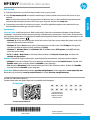 1
1
-
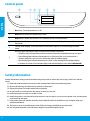 2
2
-
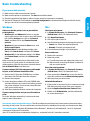 3
3
-
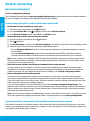 4
4
-
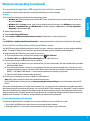 5
5
-
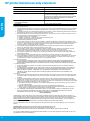 6
6
-
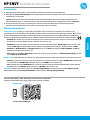 7
7
-
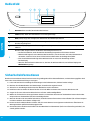 8
8
-
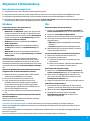 9
9
-
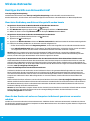 10
10
-
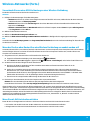 11
11
-
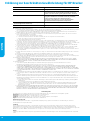 12
12
-
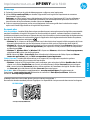 13
13
-
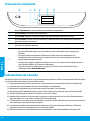 14
14
-
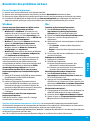 15
15
-
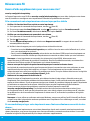 16
16
-
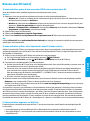 17
17
-
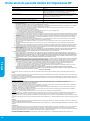 18
18
-
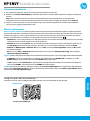 19
19
-
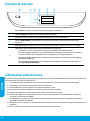 20
20
-
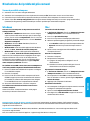 21
21
-
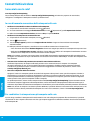 22
22
-
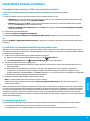 23
23
-
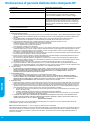 24
24
-
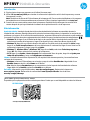 25
25
-
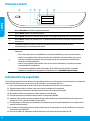 26
26
-
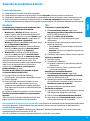 27
27
-
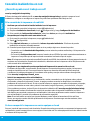 28
28
-
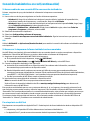 29
29
-
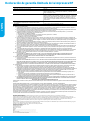 30
30
-
 31
31
-
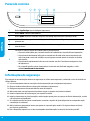 32
32
-
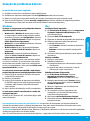 33
33
-
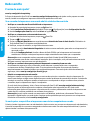 34
34
-
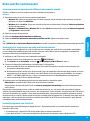 35
35
-
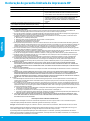 36
36
-
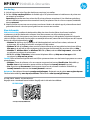 37
37
-
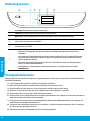 38
38
-
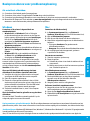 39
39
-
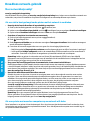 40
40
-
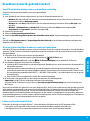 41
41
-
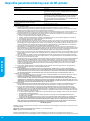 42
42
-
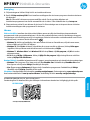 43
43
-
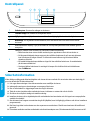 44
44
-
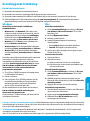 45
45
-
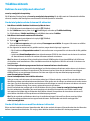 46
46
-
 47
47
-
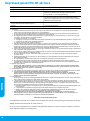 48
48
-
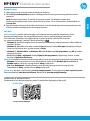 49
49
-
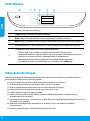 50
50
-
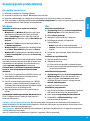 51
51
-
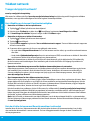 52
52
-
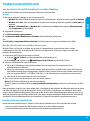 53
53
-
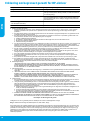 54
54
-
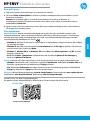 55
55
-
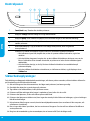 56
56
-
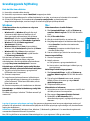 57
57
-
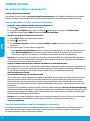 58
58
-
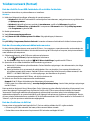 59
59
-
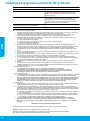 60
60
-
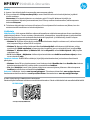 61
61
-
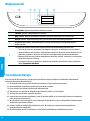 62
62
-
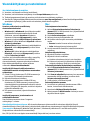 63
63
-
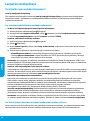 64
64
-
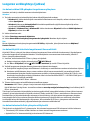 65
65
-
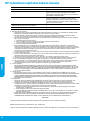 66
66
-
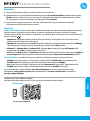 67
67
-
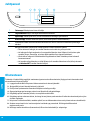 68
68
-
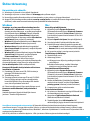 69
69
-
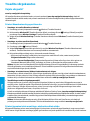 70
70
-
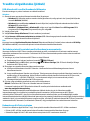 71
71
-
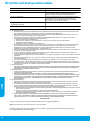 72
72
-
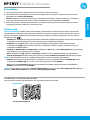 73
73
-
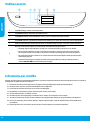 74
74
-
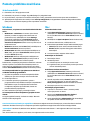 75
75
-
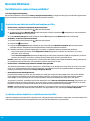 76
76
-
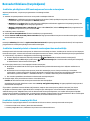 77
77
-
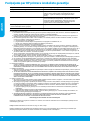 78
78
-
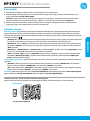 79
79
-
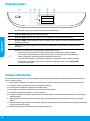 80
80
-
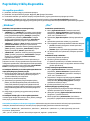 81
81
-
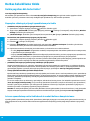 82
82
-
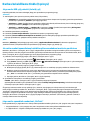 83
83
-
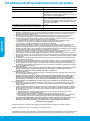 84
84
på andra språk
- italiano: HP ENVY 5540 Manuale del proprietario
- eesti: HP ENVY 5540 Omaniku manuaal
- español: HP ENVY 5540 El manual del propietario
- Deutsch: HP ENVY 5540 Bedienungsanleitung
- português: HP ENVY 5540 Manual do proprietário
- français: HP ENVY 5540 Le manuel du propriétaire
- English: HP ENVY 5540 Owner's manual
- dansk: HP ENVY 5540 Brugervejledning
- suomi: HP ENVY 5540 Omistajan opas
- Nederlands: HP ENVY 5540 de handleiding
Relaterade papper
-
HP ENVY 5665 e-All-in-One Printer Bruksanvisning
-
HP ENVY 4520 Bruksanvisning
-
HP Envy 4502e Bruksanvisning
-
HP ENVY 5539 e-All-in-One Printer Bruksanvisning
-
HP ENVY Photo 7855 All-in-One Printer Bruksanvisning
-
HP ENVY 120 e-All-in-One Printer Snabbstartsguide
-
HP DeskJet 3632 All-in-One Bruksanvisning
-
HP Deskjet 2545 Bruksanvisning
-
HP Photosmart 6520 series Bruksanvisning
-
HP Photosmart 7520 e-All-in-One Printer series Snabbstartsguide